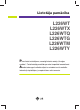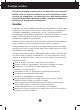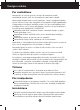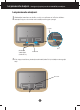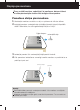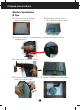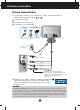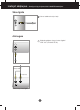LietotÇja pamÇc¥ba L226WT L226WTX L226WTQ L226WTG L226WTM L226WTY Pirms lietot izstrÇdÇjumu, uzman¥gi izlasiet noda∫u „Svar¥gas norÇdes”. Turiet lietotÇja pamÇc¥bu par rokai turpmÇkai izmanto‰anai. Atrodiet aizmugurï uzl¥mïto eti˙eti un sniedziet uz tÇs norÇd¥to informÇciju izplat¥tÇjam, ja nepiecie‰ams veikt remontu.
Svar¥gas norÇdes ·¥ iekÇrta ir izstrÇdÇta un izgatavota tÇ, lai nodro‰inÇtu jsu personisko dro‰¥bu, taãu tÇs nepareiza lieto‰ana var izrais¥t elektriskÇs strÇvas triecienu vai aizdeg‰anos. Lai nodro‰inÇtu visu ‰ajÇ displejÇ ietverto aizsardz¥bas pasÇkumu pienÇc¥gu darb¥bu, ievïrojiet uzstÇd¥‰anas, lieto‰anas un apkopes pamatnoteikumus. Dro‰¥ba Izmantojiet tikai ier¥ces piegÇdes komplektÇ eso‰o baro‰anas strÇvas kabeli.
Svar¥gas norÇdes Par uzstÇd¥‰anu Nepie∫aujiet, ka kaut kas gulstas vai ve∫as pÇr baro‰anas kabeli, nenovietojiet displeju vietÇ, kur tÇ baro‰anas kabeli varïtu sabojÇt. Neizmantojiet displeju dens tuvumÇ, piemïram, vannas, mazgÇjamÇs b∫odas, virtuves izlietnes tuvumÇ, ve∫as mazgÇtavÇ, mitrÇ pagrabÇ vai l¥dzÇs peldbaseinam. Displeja korpusÇ ir ier¥kotas ventilÇcijas atveres, kas ∫auj izvad¥t darb¥bas laikÇ izstrÇdÇto siltumu.
Lai pievienotu ska∫runi – KonfigurÇcija pieejama tikai L226WTM, mode∫iem. Lai pievienotu ska∫runi: 1. Novietojiet monitoru ar ekrÇnu uz leju uz spilvena vai m¥kstas drÇnas. 2. ievietojiet ska∫ru¿a uz Çru izvirz¥to izcilni izstrÇdÇjuma aizmugures spraugÇ. Ligzda Å˙is pievienojiet audio kabeli (Audio-DC-In) AUDIO IN 3. Pïc ska∫ru¿a iestat¥‰anas, pievienojiet audio kabeli (Audio-DC-In) izstrÇdÇjuma aizmugurïjai da∫ai.
Displeja pievieno‰ana Pirms uzstÇd¥t monitoru, nodro‰iniet, lai monitoram, datora sistïmai un citÇm pievienotajÇm ier¥cïm tiktu izslïgta strÇvas padeve. Pamatnes stat¿a pievieno‰ana 1. Novietojiet monitoru ar ekrÇnu uz leju uz spilvena vai m¥kstas drÇnas. 2. Ievietojiet pamatnes savienojo‰o da∫u izstrÇdÇjumÇ pareizÇ virzienÇ, kÇ parÇd¥ts attïlÇ. PÇrliecinieties, ka stat¥va galvenÇ da∫a fiksïjas ar “klik‰˙i”. E¿Æes korpuss savienojo‰Ç da∫a 3. Ievietojiet pamatni tÇs savienojo‰ajÇ da∫Ç pareizÇ virzienÇ.
Displeja pievieno‰ana Stat¥va izjauk‰ana A tips 1. Uz plakanas virsmas novietojiet 2. Novietojiet monitoru ar ekrÇnu uz spilvenu vai m¥kstu drÇnu. leju uz spilvena vai m¥kstas drÇnas. 3. Stumjot Ç˙i uz iek‰pusi, no¿emiet stat¥va pamatni no stat¥va korpusa. 4. Atvienojiet stat¥vu, izmantojot skrvgriezi, kÇ parÇd¥ts attïlÇ. Piez¥me: glabÇjiet 4 skrves pieejamÇ vietÇ, lai varïtu tÇs izmantot ar¥ turpmÇk. 5. Iepakojiet izstrÇdÇjumu, kÇ norÇd¥ts attïlÇ.
Displeja pievieno‰ana Stat¥va izjauk‰ana B tips 1. Uz plakanas virsmas novietojiet 2. Novietojiet monitoru ar ekrÇnu uz spilvenu vai m¥kstu drÇnu. 3. leju uz spilvena vai m¥kstas drÇnas. PÇrtveriet izstrÇdÇjumu, tam pagrieÏoties, un grieziet stat¥va pamatni ar bultu norÇd¥tajÇ virzienÇ. 4. Izvelciet stat¥vu, lai to varïtu no¿emt. 5. Stumjot Ç˙i uz iek‰pusi, no¿emiet stat¥va 6. Iepakojiet izstrÇdÇjumu, kÇ norÇd¥ts attïlÇ. pamatni no savienojo‰Çs da∫as.
Displeja pievieno‰ana Pirms uzstÇd¥t monitoru, nodro‰iniet, lai monitoram, datora sistïmai un citÇm pievienotajÇm ier¥cïm tiktu izslïgta strÇvas padeve. Displeja novieto‰ana 1. Noregulïjiet ekrÇna paneli, lai panÇktu maksimÇli ïrtu tÇ stÇvokli. VertikÇlÇ le¿˙a diapazons : -5˚~20˚ 20 Pagrie‰ana: 355˚ Ergonomika Lai uzturïtu ergonomisku un komfortablu skat¥‰anÇs stÇvokli, ieteicams, lai monitora pie‰˙iebuma le¿˙is virzienÇ uz priek‰u nepÇrsniegtu 5 grÇdus.
Displeja pievieno‰ana Datora izmanto‰ana 1. PÇrliecinieties, vai dators un izstrÇdÇjums ir izslïgts. Pievienojiet kabeli, kÇ parÇd¥ts tÇlÇk redzamajÇ shïmÇ 1 l¥dz 2 .
Lietojot ska∫ru¿us – KonfigurÇcija pieejama tikai L226WTM mode∫iem. SÇnu ligzda Galvas telefona/austi¿u ieeja Aizmugure JÇpievieno datora ska¿as kartes ligzdai *LINE OUT (L±NIJAS IZEJA).
Vad¥bas pane∫a funkcijas Priek‰ïjais vad¥bas panelis 6 (-) Vad¥bas ier¥ce ZOOMING (+) Funkcija Eso‰ajÇ displejÇ, nospieÏot 'ez Zooming' tausti¿u, displeja iz‰˙irtspïja tiek iestat¥ta par vienu pakÇpi zemÇk. Nospiediet tausti¿u 'ez Zooming' vïl vienu reizi un tiek iestat¥ti displeja sÇkotnïjie parametri.
Vad¥bas pane∫a funkcijas Vad¥bas ier¥ce Funkcija - , + Pogas Izmantojiet ‰¥s pogas, lai noregulïtu ekrÇna displeja (OSD) funkcijas. - Papildu informÇciju sk. V17. lpp. + Karstais tausti¿‰ SOURCE (AVOTS) Izmantojiet ‰o pogu, lai aktivïtu savienotÇju D-Sub vai DVI. ·o iespïju izmanto, kad displejam ir pieslïgti divi datori. Noklusïjuma iestat¥jums ir D-Sub. AUTO/SET poga Izmantojiet ‰o pogu, lai ieietu ekrÇna displeja (OSD) izvïlnï.
EkrÇna displeja (OSD) vad¥bas regulï‰ana EkrÇna regulï‰ana Izmantojot ekrÇna displeja vad¥bas ier¥ces, var Çtri un ïrti regulït attïla izmïrus, stÇvokli un darb¥bas parametrus. ZemÇk redzams neliels piemïrs, kas iepaz¥stina ar vad¥bas ier¥ãu izmanto‰anu. TurpmÇkÇ noda∫a apraksta pieejamos regulïjumus un izvïles, kas ir pieejamas, izmantojot ekrÇna displeju (OSD). PIEZ±ME Pirms regulït attïlu, ∫aujiet displejam stabilizïties vismaz 30 mintes.
EkrÇna displeja (OSD) izvïle un regulï‰ana TurpmÇkajÇ tabulÇ aprakst¥tas ekrÇna displeja vad¥bas, regulï‰anas un iestat¥jumu izvïlnes. GalvenÇ izvïlne PICTURE Apak‰izvïlne A BRIGHTNESS D NorÇde Regulï attïla spilgtumu, kontrastu un gammu CONTRAST GAMMA COLOR sRGB 6500K 9300K PRESET Regulï ekrÇna krÇsas RED POSITION GREEN BLUE HORIZONTAL Regulï ekrÇna poz¥ciju VERTICAL Lai uzlabotu attïla skaidrumu un stabilitÇti, noregulïjiet ekrÇna asumu.
EkrÇna displeja (OSD) izvïle un regulï‰ana Iepriek‰ tika aprakst¥ta parametru izvïlï‰anÇs un regulï‰ana, izmantojot ekrÇna displeja (OSD) sistïmu. TÇlÇk tiek aprakst¥tas visas izvïlnï (MENU) eso‰Çs ikonas, sniegti to nosaukumi un apraksti. Nospiediet MENU pogu – ekrÇna displejÇ tiek atvïrta OSD galvenÇ izvïlne.
EkrÇna displeja (OSD) izvïle un regulï‰ana GalvenÇ izvïlne Apak‰izvïlne Apraksts PICTURE PICTURE BRIGHTNESS Regulï ekrÇna spilgtumu. CONTRAST Regulï ekrÇna kontrastu. GAMMA Iestata izvïlïto gammas vïrt¥bu: -50/0/50 MonitorÇ krÇsu gammas lielÇs vïrt¥bas rada bÇlganu attïlu, bet mazÇs krÇsu gammas vïrt¥bas – kontrastainus attïlus.
EkrÇna displeja (OSD) izvïle un regulï‰ana GalvenÇ izvïlne Apak‰izvïlne Apraksts TRACKING TRACKING CLOCK Samazina jebkÇdas redzamas vertikÇlas joslas vai sv¥tras ekrÇna fonÇ. Main¥sies ar¥ ekrÇna horizontÇlais izmïrs. PHASE Regulï displeja fokusu. ·is parametrs ∫auj no¿emt jebkÇdus horizontÇlus traucïjumus un padar¥t attïlu skaidrÇku vai asÇku. SHARPNESS Lai noregulïtu ekrÇna skaidr¥bu.
EkrÇna displeja (OSD) izvïle un regulï‰ana NospieÏot uz monitora pogu , parÇd¥sies ekrÇna displeja (OSD) izvïlne. Izvïlnes nosaukums Ikonas Apak‰izvïlnes nosaukums FLATRON F-ENGINE Lieto‰anai sagatavots ekrÇns Lieto‰anai nesagatavots ekrÇns Izpildot funkciju F-ENGINE, ekrÇnÇ bs redzami divi krÇsu to¿i, kÇ parÇd¥ts attïlÇ. Lieto‰anai sagatavotais ekrÇns bs redzams kreisajÇ pusï, kamïr nesagatavotais ekrÇns bs redzams labajÇ pusï.
Traucïjummeklï‰ana Pirms izsaukt servisa tehni˙i, pÇrbaudiet tÇlÇk norÇd¥to. No Navimage attïlaappears Vai ir pievienots baro‰anas strÇvas kabelis? PÇrbaudiet vai baro‰anas kabelis ir pareizi pievienots pie strÇvas izvada. Vai deg strÇvas padeves indikators? Nospiediet strÇvas padeves ieslïg‰anas pogu (Power). Vai ir ieslïgta strÇvas padeve, un vai strÇvas padeves indikators ir zils vai za∫‰? Vai strÇvas padeves indikators sp¥d ar dzintara krÇsas gaismu? Noregulïjiet attïla spilgtumu un kontrastu.
Traucïjummeklï‰ana Nepareizs displeja attïls Nepareizs displeja attïls izvietojums. • Nospiediet AUTO/SET pogu, lai automÇtiski noregulïtu ideÇlus displeja attïla iestat¥jumus. Ja rezultÇts ir neapmierino‰s, noregulïjiet attïla stÇvokli, izmantojot ekrÇna displejÇ eso‰Çs augstuma (H) un vertikÇlÇ (V) stÇvok∫a ikonas. EkrÇna fonÇ saskatÇmas vertikÇlas joslas vai sv¥tras. • Nospiediet AUTO/SET pogu, lai automÇtiski noregulïtu ideÇlus displeja attïla iestat¥jumus.
Traucïjummeklï‰ana Nepareizs displeja attïls EkrÇna krÇsas ir monohromas vai nenormÇlas. • PÇrbaudiet, vai pareizi pievienots signÇlkabelis; izmantojiet skrvgriezi, lai to pienÇc¥gi nostiprinÇtu. • PÇrliecinieties, vai videokarte ir pareizi ievietota ligzdÇ. • Izvïlnes sada∫Ç Control Panel – Settings iestatiet krÇsu iestat¥jumus, kas ir augstÇki par 24 bitu dab¥go krÇsu (true color) iestat¥jumiem. EkrÇns ¿irb un mirgo.
SpecifikÇcija L226WT/L226WTX/L226WTQ/L226WTG/L226WTY Displejs 22 collas (55,868cm); Flat Panel akt¥vÇ matrica – TFT LCD PretapÏilbinljanas pÇrklÇjums (L226WT/L226WTX/L226WTQ/L226WTY), PretÏilbuma pÇrklÇjums (L226WTG) 22” redzamÇ zona Pikse∫a izmïrs 0,282*0,282 mm HorizontÇla frekvence Analogais:28 - 83kHz (automÇtiski) DigitÇls:28 - 83kHz (automÇtiski) VertikÇlÇ frekvence 56 - 75Hz (automÇtiski) Ievada forma Atsevi‰˙s TTL, pozit¥vs/negat¥vs SOG (sinhronizÇcija uz za∫o) DigitÇls SignÇla ievads 15 kontaktu
SpecifikÇcija Displejs Sinhr.
SpecifikÇcija Iepriek‰ iestat¥tie reÏ¥mi (iz‰˙irtspïja) Displeja reÏ¥mi(Iz‰˙irtspïja) 1 2 3 4 5 6 7 8 9 10 11 *12 HorizontÇla frekvence(kHz) 31,468 31,469 37,500 37,879 46,875 48,363 60,123 67,500 63,981 79,976 64,674 65,290 720 x 400 640 x 480 640 x 480 800 x 600 800 x 600 1024 x 768 1024 x 768 1152 x 864 1280 x 1024 1280 x 1024 1680 x 1050 1680 x 1050 VertikÇlÇ frekvence (Hz) 70 60 75 60 75 60 75 75 60 75 60 60 *Ieteicamais reÏ¥ms Indikators ReÏ¥ms Gaismas diodes krÇsa zilÇ krÇsa Ieslïgts Gaid¥‰a
Sienas stiprinÇjuma plÇtnes uzstÇd¥‰a ·¥ produkts atbilst tehniskie parametri sienas stiprinÇjuma plÇtnes vai mai¿as ier¥ces tehniskajiem parametriem. 1. Novietojiet monitoru ar ekrÇnu uz leju uz spilvena vai m¥kstas drÇnas. 2. Atvienojiet pamatni kÇ norÇd¥ts attïlÇ, izmantojot skrvgriezi. 3. Sienas stiprinÇjuma plÇtnes uzstÇd¥‰ana. Sienas stiprinÇjuma plÇtne (jÇiegÇdÇjas atsevi‰˙i) ·¥ ir pamatne vai sienas stiprinÇjums, kas ir savienojams ar sienas stiprinÇjuma plÇtni.
Digitally yours